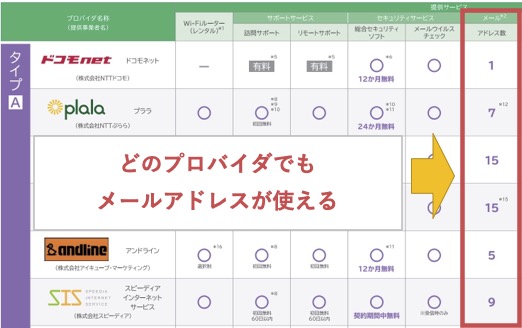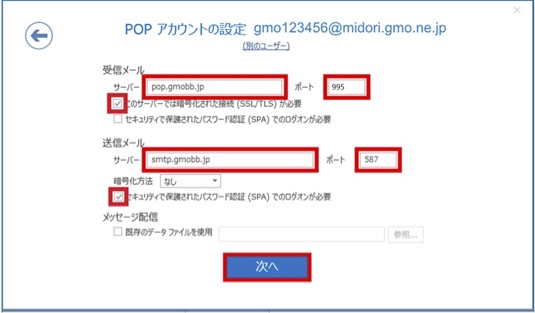「ドコモ光のメールアドレスが使える?」
「メールアドレス取得とメール設定方法を知りたい。」
こんな考えの方は、この記事を見てくださいね。

こんにちは!管理人のもりです。
この記事では、ドコモ光とメールアドレスが使えるプロバイダとメールアドレスの取得と設定をまとめました。
この記事の内容
- メールアドレスが使えるプロバイダ
- メールアドレスの取得と設定方法
- 解約時のメールアドレスの残し方

解説の前に、ネット代を節約したい人へ最適な光回線が見つかりました!
![]()
ドコモ光は全てのプロバイダでメールアドレスが使える
ドコモ光では、全てのプロバイダでメールアドレスが使えます。
プロバイダ一覧を確認した結果
ドコモ光の対応プロバイダ一覧を確認した結果、どのプロバイダも最低1つ以上のメールアドレスが使えるとありました。
【プロバイダを確認した結果】
※引用元:ドコモ光プロバイダ一覧
なので、ドコモ光を契約すると、最低1個はプロバイダのメールアドレスがもらえます。
プロバイダのメールアドレスの注意点は?
注意点は、プロバイダごとにメールサービスに制限があることです。
例えば、GMOとくとくBBは「メール容量が無制限」ですが「保存期間は180日間」と期間制限があります。
一方で、ぷららは「メールの保存期間は無期限」ですが「保存容量は2GB」と限られています。
なお、保存容量と保存期限の両方が無制限になるプロバイダはありません。
このように、メールサービスがちがうので、たくさん使う方はプロバイダ選びに注意が必要になります。

次の項目で、プロバイダごとにメールを全て調べました。
ドコモ光のメールアドレスをプロバイダ別に一覧で比較
ドコモ光のメールアドレスをプロバイダ別に調べました。
プロバイダのメールごとに、「持てるアドレス数」「ドメイン」「保存容量」「保存期限」を比較しています。
結果、保存容量は「DTI」が20GBと一番多いです。
一方で、保存期間は「AsahiNet」「GMOとくとくBB」が180日間と一番長いです。
一覧でまとめた結果は以下の通りです。
【メールサービスの比較一覧】
※横にスライドできます⇒
| # | プロバイダ | アドレス数 | メールドメイン | 保存容量 | 保存期限 | 参照元 |
| 1 | DTI | 10 | dream.jp | 20GB | 無期限 | こちら |
| 2 | ドコモnet | 1 | docomonet.jp | 10GB | 無期限 | こちら |
| 3 | OCN | 1 | ocn.ne.jp | 10GB | 無期限 | こちら |
| 4 | @nifty | 5 | nifty.com | 5GB | 180日間 | こちら |
| 5 | COARA | 1 | 01.coara.or.jp | 5GB | 記載なし | こちら |
| 6 | BIGLOBE | 5 | biglobe.ne.jp | 5GB | 5GB | こちら |
| 7 | @ネスク | 1 | nsk.ne.jp | 5GB | 無期限 | こちら |
| 8 | @TCOM | 1 | t-com.ne.jp | 無制限 (5GB) |
60日 (無期限) |
こちら |
| 9 | TNC | 3 | tnc.ne.jp | 無制限 (5GB) |
60日 (無期限) |
こちら |
| 10 | ちゃんぷるネット | 1 | chanple.net | 5GB | 無期限 | こちら |
| 11 | ぷらら | 7 | plala.or.jp | 2GB (無制限) |
無期限 (2カ月間) |
こちら |
| 12 | SIS | 9 | m.speedia.jp | 3GB | 120日間 | こちら |
| 13 | andline | 5 | andline-two.net | 2GB | 記載なし | こちら |
| 14 | Tigers-net.com | 2 | tigers-net.com | 2GB | 90日間 | こちら |
| 15 | エディオンネット | 1 | enjoy.ne.jp | 1GB | 60日間 | こちら |
| 16 | hi-ho | 6 | sky.hi-ho.ne.jp | 1GB | 無期限 | こちら |
| 17 | TiKiTiKi | 1 | tiki.ne.jp | 1GB | 120日間 | こちら |
| 18 | BB.excite | 1 | excite.co.jp | 1GB | 120日間 | こちら |
| 19 | SYNAPSE | 1 | synapse.ne.jp | 1GB | 無期限 | こちら |
| 20 | WAKWAK | 2 | wakwak.com | 1GB | 365日間 | こちら |
| 21 | GMOとくとくBB | 15 | gmobb.jp | 無制限 | 180日間 | こちら |
| 22 | ic-net | 15 | ic-net.or.jp | 無制限 | 60日 | こちら |
| 23 | AsahiNet | 1 | asahinet.jp | 無制限 | 180日間 | こちら |
| 24 | 楽天BB | 10 | gol.com | 200MB | 無期限 | こちら |
以上が、一社ずつプロバイダを調べた結果でした。

どのプロバイダにも、追加料金なしでメールが使えます。
ただし、プロバイダごとにサービス内容が少し違います。
ドコモ光のメールアドレスがお得なプロバイダは?
ドコモ光の選べるプロバイダのうち、メールアドレスが一番お得なプロバイダを選びました。
メールがお得なプロバイダはDTI
| ドメイン | dream.jp |
| アドレス数 | 10 |
| ウイルスチェック | あり |
| 保存容量 | 20GB |
| 保存期限 | 無期限 |
調べた結果、DTI with ドコモ光が一番おすすめのプロバイダでした。
DTIのメールがお得な3つの理由
DTIのメールがお得な理由は3つです。
【理由1】10個までアドレスが使える
まず、DTIは10個まで、メールアドレスを使えます。
申し込み時に付与されるアドレスは1個ですが、その後、DTIのUbicプラン(独自プラン)へ申し込みすることで10個まで増やせます。
通常、DTIのUbicプランは200円/月の料金がかかりますが、ドコモ光契約者は無料でDTIのUbicプランを利用できるためです。
例えば、使うサービスや相手によってメールアドレスを分けたい方、複数のアカウントを持ちたいかたにはとても便利です。
※Ubicプランの詳細はこちら
【理由2】容量が20GBまで使える
DTIのメールBOXは容量が20GBまで使えます。
これは、プロバイダの中で一番多い、メールBOX容量です。
※引用元:【ドコモ光】DTIのプロバイダ提供条件書
理由3:保存期限は無期限
さらに、DTIのプロバイダメールは、保存期限が無期限です。
こちらは、DTIの公式サイトから確認しました。
Q:メールの保存期間を教えてください。
A:ご利用のメールシステムにより変わってまいります。
迷惑メールフォルダとゴミ箱内のメールについては30日で削除されます。
なお、迷惑メールフォルダとゴミ箱以外のメールの保存期間は無期限となります。※引用元:DTIの公式サイト
この通り、DTIなら保存期間が無期限ですね。
なお、ドコモ光のプロバイダ中は、保存期間が無期限のものもあります。
しかし、保存容量と保存期間が無制限のプロバイダはDTIだけでした。

DTIならかなりお得に、プロバイダメールを使えます。
ドコモ光のプロバイダはメールアドレスで選ぶ必要なし
メールアドレスがおすすめのプロバイダは「DTI」です。
しかし、ドコモ光のプロバイダをメールアドレスで選ぶ必要はありません。
理由は、2つあります。
【理由1】無料メールでも同等の容量が使える
1つ目の理由は、無料メールアドレスでも同等の容量が使える事です。
例えば、Gmailなら保存容量が15GBまで、保存期間無制限で使えます。
Gmail以外にも無料メールはありますので、一覧でまとめました。
【無料で使えるメールアドレス】
| 無料メール | メールドメイン | 保存容量 (無料分) |
保存期限 |
| Gmail | gmail.com | 15GB | 無制限 |
| Yahoo!メール | yahoo.co.jp | 1GB | 無制限 |
| iCloudメール | icloud.com | 5GB | 無制限 |
【理由2】自分のローカルフォルダへメール受信できる
プロバイダに受信されるメールは、自分のローカルフォルダへ受信できます。
ローカルフォルダとは、パソコンやスマホのことです。
ローカルフォルダへ保管すれば、プロバイダの保存容量や保管期限を気にすること無く受信できます。
プロバイダのメール設定は、この記事でも詳しくまとめました。

メールがお得なプロバイダは「DTI」です。
しかし、無料のメールサービスも充実しているので、「DTI」をあえて選ぶ必要はないです。
ドコモ光で一番お得なプロバイダは「GMOとくとくBB」
ドコモ光で一番お得なプロバイダは「GMOとくとくBB」です。
ドコモ光のGMOとくとくBBとは?
| おすすめ度 | |
| GMOとくとくBB 限定特典 |
新規:35,000円 転用:35,000円 (事業者変更:35,000円) |
| 解約違約金 20,000円還元(※1) |
|
| WiFiルーターレンタル無料 |
|
| 設定サポート1回無料 | |
| ドコモ光公式特典 |
ドコモ光セット割 |
| dポイント付与 | |
| 工事費無料 |
※1:解約違約金20,000円還元はキャッシュバックとの選択式
GMOとくとくBBがおすすめの理由
一番のおすすめする理由は、ドコモ光の中でもトップクラスに通信速度が速く安定していることです。
なので、動画やゲーム、ネット、アプリにおいて、複数人で使っても問題なく使えます。
また、GMOとくとくBBの公式サイトからの申し込みで、限定特典の無料ルーターやキャッシュバックももらえます。
通信速度が速く、初期費用もお得なプロバイダがGMOとくとくBBです。

GMOとくとくBBの公式サイトは以下のリンクです。
限定特典はとてもお得ですよ。
![]()

ドコモ光の全プロバイダは、別の記事でも一覧で比較しています。
以下の記事を参考にしてくださいね。
関連記事
ドコモ光のプロバイダのメールアドレスの取得方法
プロバイダのメールアドレスの取得方法をまとめました。
1個目のメールアドレスの取得方法
1つ目のメールアドレスは、ドコモ光の申し込みで自動的に取得できます。
まだ申し込みされていない人は、以下の限定特典サイトからWeb手続きしてくださいね。
すでに申し込みが終わっている人は、契約時にもらった登録証の「基本サービス情報」にメールアドレスが記載されています。
なお、登録証はドコモ光の申し込みから1週間くらいで自宅に郵送されます。
【メールアドレスは登録証に記載】
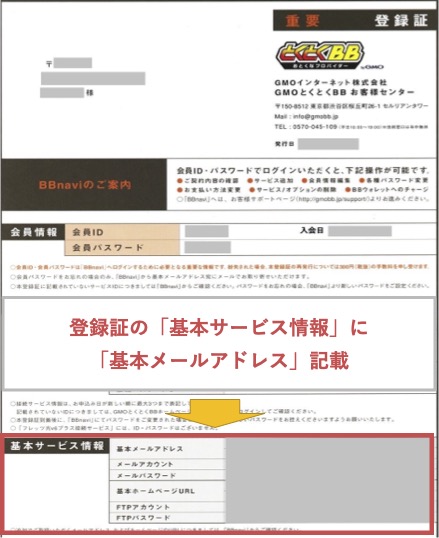
※プロバイダがGMOとくとくBBの場合
2個目以降のメールアドレスを追加で取得する方法
2個目以降のメールアドレスを追加で取得する人は、マイページから手続きしてください。
プロバイダがGMOとくとくBBの人の手続きを6ステップでまとめました。
【メールアドレスを追加で取得する方法】
- マイページ(BBnavi)にログインする
- TOPメニューから「その他の接続サービス」を選ぶ
- ご利用中のサービスの「メールアドレスの追加」を選ぶ
- 「とくとくセット」に●マークを付けて「次へ」を選ぶ
- 希望するメールアドレスを入力して「次へ」を選ぶ
- 内容を確認して申し込み
プロバイダがGMOとくとくBB以外の人は、それぞれのプロバイダの追加メールアドレスの取得方法を確認してくださいね。
以上が、ドコモ光のメールアドレスの取得方法です。

メールアドレス取得の前に、ドコモ光の申し込みが必要です。
以下の限定特典サイトからWeb手続きしてくださいね。
![]()
ドコモ光のプロバイダのメールアドレスの設定方法
続いて、申し込みされた方へ、メールアドレスの設定方法をご紹介しておきます。
通常、申し込みした時点でメールアドレスは使えます。例えば、GMOとくとくBBであればWEBメールアドレスへのログインです。
ここではパソコンやスマホのメールサービスと連携する方法をご紹介します
Windows10のメールアドレスの設定方法
メール設定は以下の手順です。
【Windows10のメール設定手順】
- Windows10のメールアプリを開く
- 「アカウント」から「+アカウント追加」を選ぶ
- 「詳細設定」から「インターネットメール」を選ぶ
- 「インターネットメールアカウント」で必要情報(※1)を入力
- サインインする
OutLook2016・2019(Office365)の設定方法
OutLookの手順を6ステップでまとめました。
【OutLook2016・2019のメール設定手順】
- Outlookを起動する
- 「ファイル」タブから「アカウント追加」を選ぶ
- 「アカウントの種類を選択」から「POP」を選ぶ
- 「POPアカウント設定」で必要情報を入力(※1)
- 登録証に記載の「メールパスワード」を入力し「接続」を選ぶ
- 「セットアップが完了しました」が表示されれば設定完了
スマホのメールアドレス設定方法(iPhone)
続いて、スマホの設定もご紹介しておきます。
【iPhoneのメール設定手順】
- 「設定」から「メール/連絡先/カレンダー」をタップ
- 「アカウント追加」から「その他」をタップ
- 「メールアカウントを追加」をタップ
- 以下の情報を入力し「次へ」をタップ
・名前:(任意の名前)
・メール:プロバイダのメールアドレス
・パスワード:メールのパスワード
・説明:(任意) - 「POP」を選ぶ
- 受信/送信メールサーバーに以下情報を入力
・ホスト名:pop.gmobb.jp(または pop2.gmobb.jp pop3.gmobb.jp pop4.gmobb.jp)
※メールアドレスにより異なる
・ユーザー名:プロバイダのメールアドレス
・パスワード:メールのパスワード - 「保存」をタップ
その他のメールアドレス設定
メールアドレスの設定方法は、ドコモ光やプロバイダの公式サイトでも紹介されています。
参考にしてくださいね。
【GMOとくとくBBのメール設定】
【ドコモ光 設定マニュアル(Windows10)】
https://www.nttdocomo.co.jp/binary/pdf/hikari/provider_list/docomo_net/mail/windows10.pdf

以上が、メールアドレス設定方法になります。
ドコモ光のメールアドレスのよくある質問と注意点
最後に、ドコモ光のメールアドレスのよくある質問と注意点です。
自分のメールアドレスが分からない!
自分のメールアドレスが分からない場合は、契約時の会員証を確認してください。
また、多くのプロバイダはマイページからも確認できます。
GMOとくとくBB、ドコモnet、OCNを例にご紹介します。
【プロバイダのメールアドレス確認方法】
- GMOとくとくBB
BBnaviにログインして「その他の接続サービス」から確認 - ドコモnet
ドコモnetマイページへログインして「ドコモnetメール」から確認 - OCN
OCNマイページの「メールアドレス・パスワードをお忘れの方」から手続き
解約時にメールアドレスは残せる?
残せますが、基本的にドコモ光の解約と同時に、プロバイダへの連絡が必要です。
ドコモ光はプロバイダ一体型のサービスなので、ドコモ光の解約と同時にプロバイダも解約になるためです。
つまり、プロバイダの解約と同時に、メールアドレスも使えなくなります。
ただし、プロバイダごとにドコモ光の解約時の対応が違います。
自動的に解約になるプロバイダもありますし、解約を確認してくれるプロバイダもあります。
一度各プロバイダへ問い合わせしてみてくださいね。

以上が、よくある質問と注意点でした!
【まとめ】ドコモ光のメールアドレスの使い方
さてこの記事では、ドコモ光のメールアドレスの使い方をご紹介しました。
改めてポイントをまとめておきます。
この記事のまとめ
- おすすめのプロバイダはDTI
・アドレスが10個持てる
・保存容量が無制限
・保存期間が無期限 - メールアドレスの疑問・注意点
・複数利用の場合は申し込みが必要
・解約時はメールアドレスが消える
以上です。
最後に、DTIは専用ページからの申し込みで限定特典があります。
リンクは以下に設置していますので、こちらから手続きしてくださいね。

限定特典はお得ですよ。
![]()
記事の執筆で調査した場所